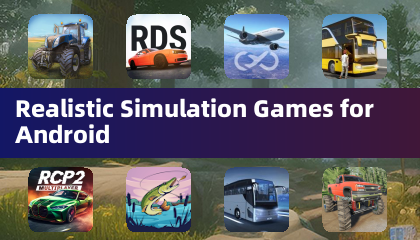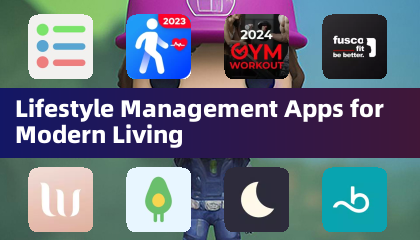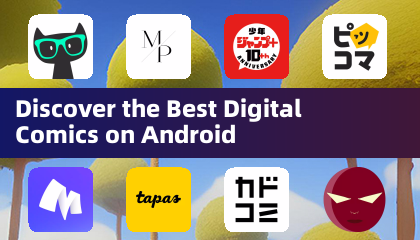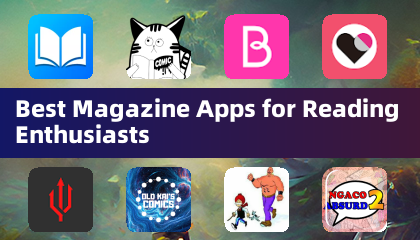Google Chrome ၏ဘာသာပြန်အင်္ဂါရပ်၏စွမ်းအားကိုသော့ဖွင့်ပါ။
ဤလမ်းညွှန်သည်ဝက်ဘ်စာမျက်နှာများကို Google Chrome ကို အသုံးပြု. ဝက်ဘ်စာမျက်နှာများကိုမည်သို့ဘာသာပြန်ဆိုရမည်နှင့် ပတ်သက်. လမ်းလျှောက်ခြင်းဖြင့်လမ်းလျှောက်ခြင်းနှင့်ရွေးချယ်ထားသောစာသားဘာသာပြန်ခြင်း, ဤနည်းစနစ်များကိုကျွမ်းကျင်ပြီးခွင့်ပြုထားသောဝက်ဘ်ဆိုက်များကိုလွယ်ကူစွာသွားလာစေပါ။
အဆင့် 1: Settings menu ကိုသုံးခြင်း
သင်၏ Google Chrome Browser ၏ညာဘက်အပေါ်ထောင့်ရှိဒေါင်လိုက်အစက် (သို့မဟုတ်သုံးအလျားလိုက်လိုင်းသုံးခု) ကိုနေရာချထားပါ။ ၎င်းသည်အဓိက menu ကိုဖွင့်သည်။

အဆင့် 2 - ချိန်ညှိချက်များသို့သွားရန်
ပေါ်လာသည့်မီနူးတွင် "Settings" option ကိုရွေးချယ်ပါ။ ၎င်းသည်သင့်အားသင်၏ browser's Settings စာမျက်နှာသို့ခေါ်ဆောင်သွားလိမ့်မည်။

အဆင့် 3: ဘာသာပြန်ချိန်ညှိချက်များနေရာချထားခြင်း
Settings စာမျက်နှာ၏ထိပ်တွင်ရှာဖွေရေးဘားကိုသင်တွေ့လိမ့်မည်။ သက်ဆိုင်ရာချိန်ညှိချက်များကိုလျင်မြန်စွာရှာဖွေရန် "ဘာသာပြန်ဆိုခြင်း" သို့မဟုတ် "ဘာသာစကားများ" ကိုရိုက်ထည့်ပါ။
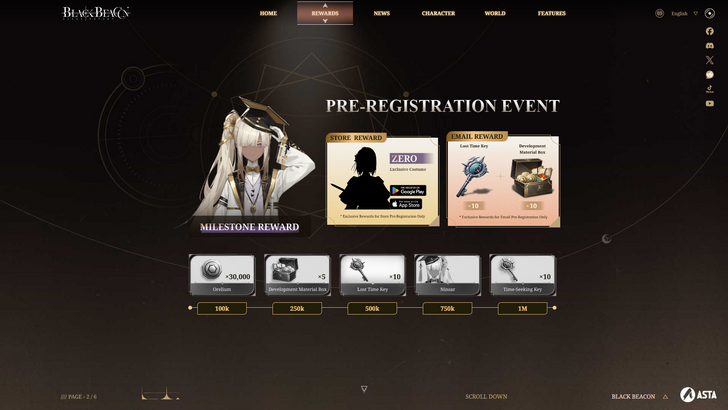
အဆင့် 4: ဘာသာစကားဆက်တင်များကိုရယူခြင်း
ဘာသာပြန်ချိန်ညှိချက်များကိုသင် ("ဘာသာ" သို့မဟုတ် "ဘာသာပြန်ခြင်း 0 န်ဆောင်မှုများ" သို့မဟုတ် "ဘာသာပြန်ဝန်ဆောင်မှုများ") ကိုသင်ရှာဖွေသည်နှင့်တပြိုင်နက်၎င်းတို့ကိုဖွင့်ရန်နှိပ်ပါ။
အဆင့် 5 - ဘာသာစကားများကိုစီမံခြင်း
ဤနေရာတွင်သင်၏ browser မှထောက်ပံ့သောဘာသာစကားများစာရင်းကိုသင်တွေ့လိမ့်မည်။ သင်သည်ဘာသာစကားအသစ်များကိုထည့်သွင်းနိုင်သည်, ရှိပြီးသားအရာများကိုဖယ်ရှားပေးနိုင်သည်သို့မဟုတ်ပေးထားသောရွေးချယ်မှုများကိုအသုံးပြုပြီးသူတို့ preference ကိုသူတို့အမိန့်ကိုချိန်ညှိနိုင်သည်။
အဆင့် 6. အလိုအလျောက်ဘာသာပြန်ဆိုခြင်းဖွင့်ခြင်း
အရေးကြီးသည်မှာ "သင်ဖတ်သောဘာသာစကားမရှိသောစာမျက်နှာများကိုဘာသာပြန်ရန်" ဟူသောစာသားကိုဘာသာပြန်ရန်ကမ်းလှမ်းရန်ရွေးချယ်ရန်အတွက်သေချာပါစေ။ သင်၏ပုံမှန် မှလွဲ. အခြားဘာသာစကားများအတွက်ဘာသာပြန်များကိုအလိုအလျောက်ဘာသာပြန်ဆိုရန် Chrome ကိုနှိပ်ပါ။
ဤအဆင့်များကိုလိုက်နာခြင်းအားဖြင့်,



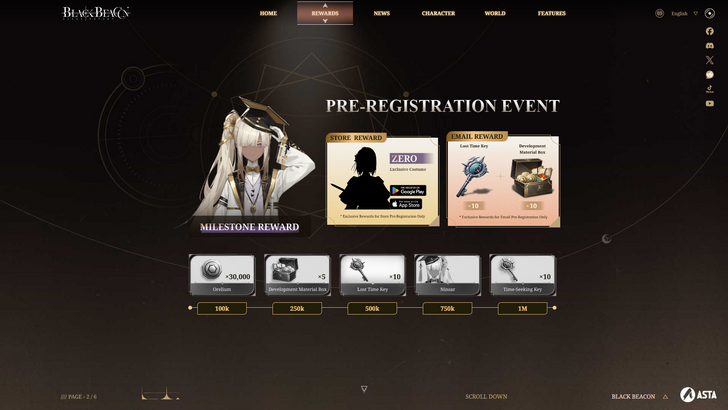
 နောက်ဆုံးရဆောင်းပါးများ
နောက်ဆုံးရဆောင်းပါးများ